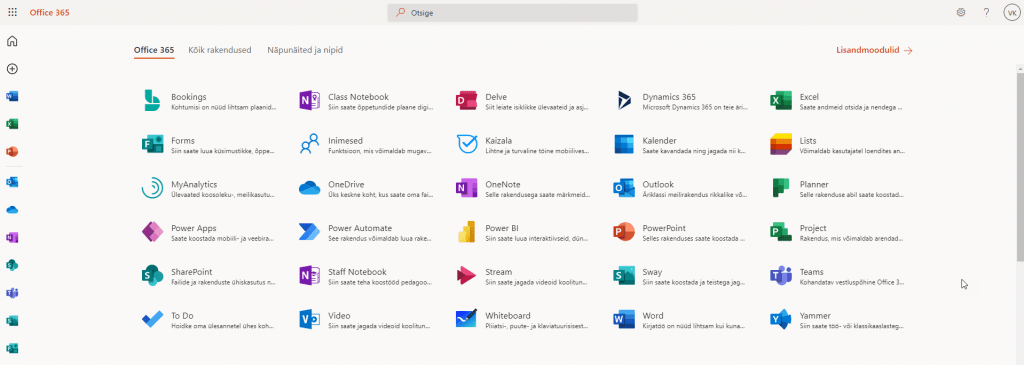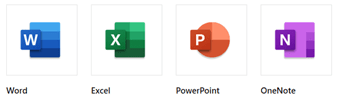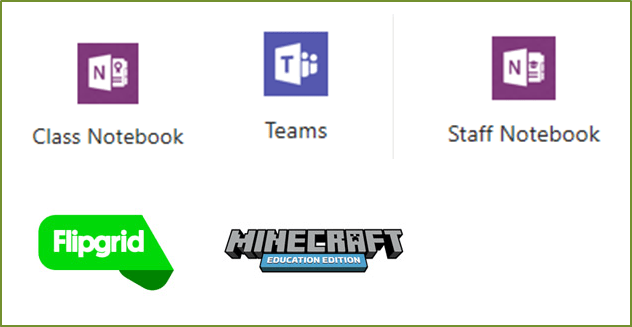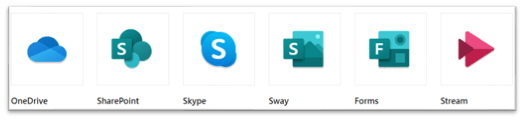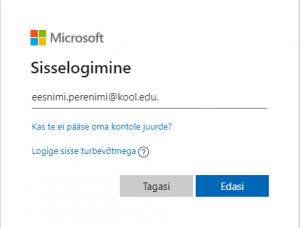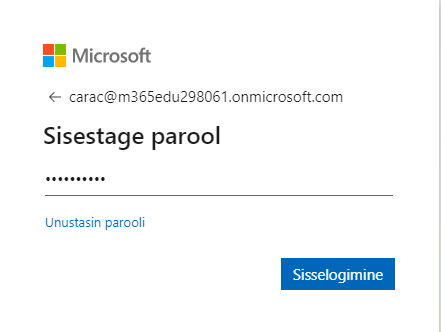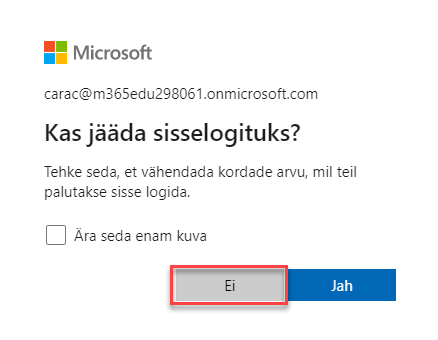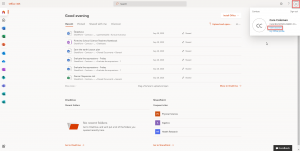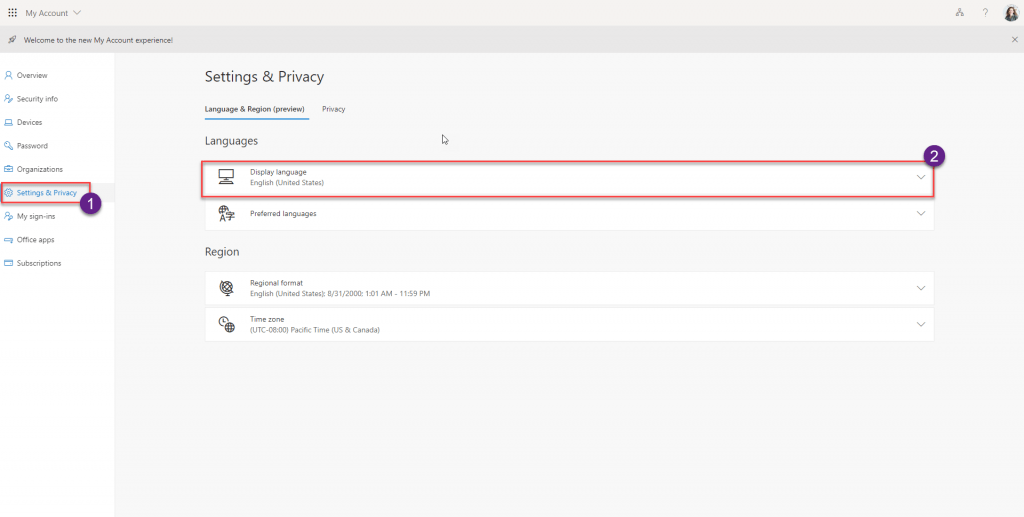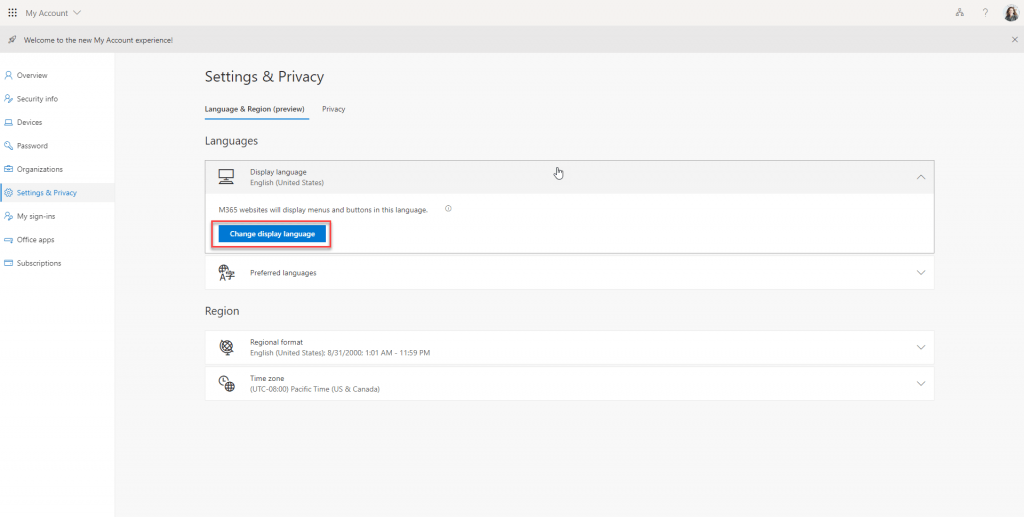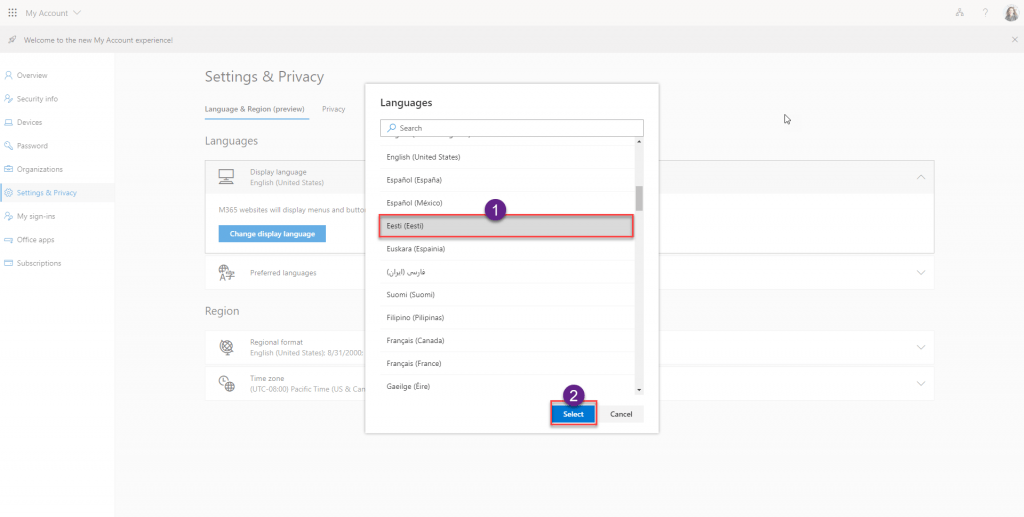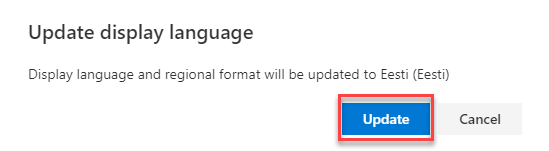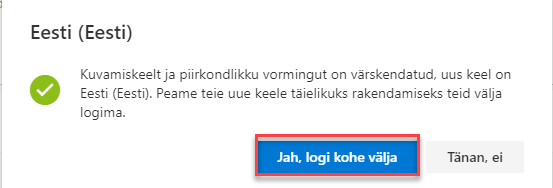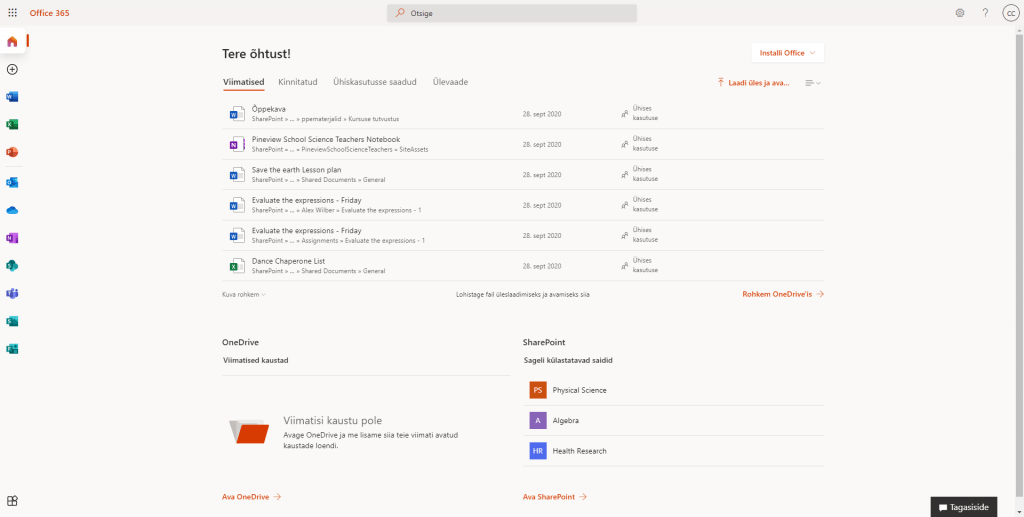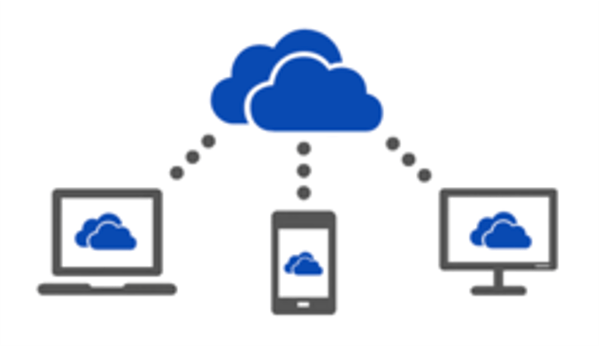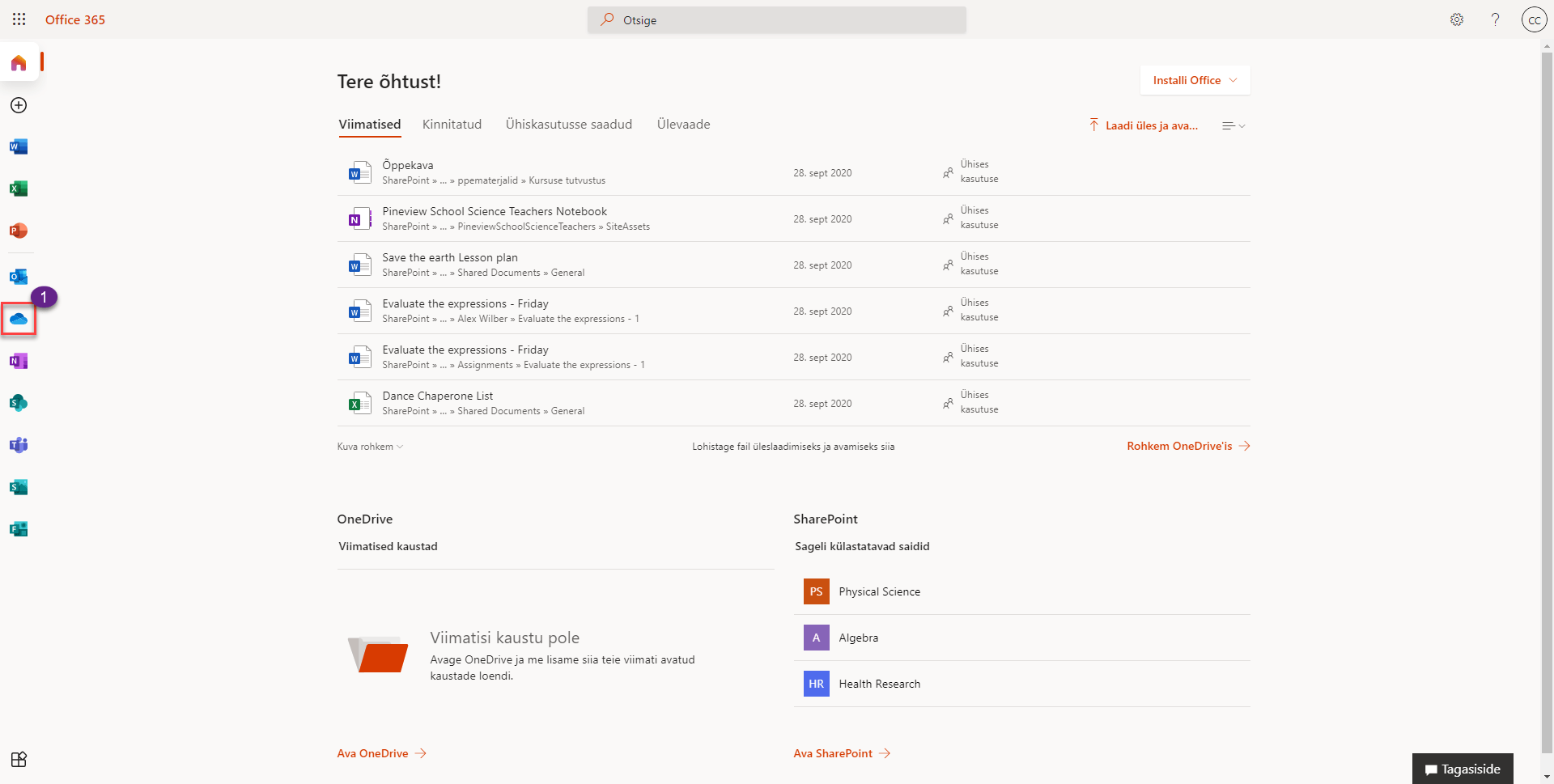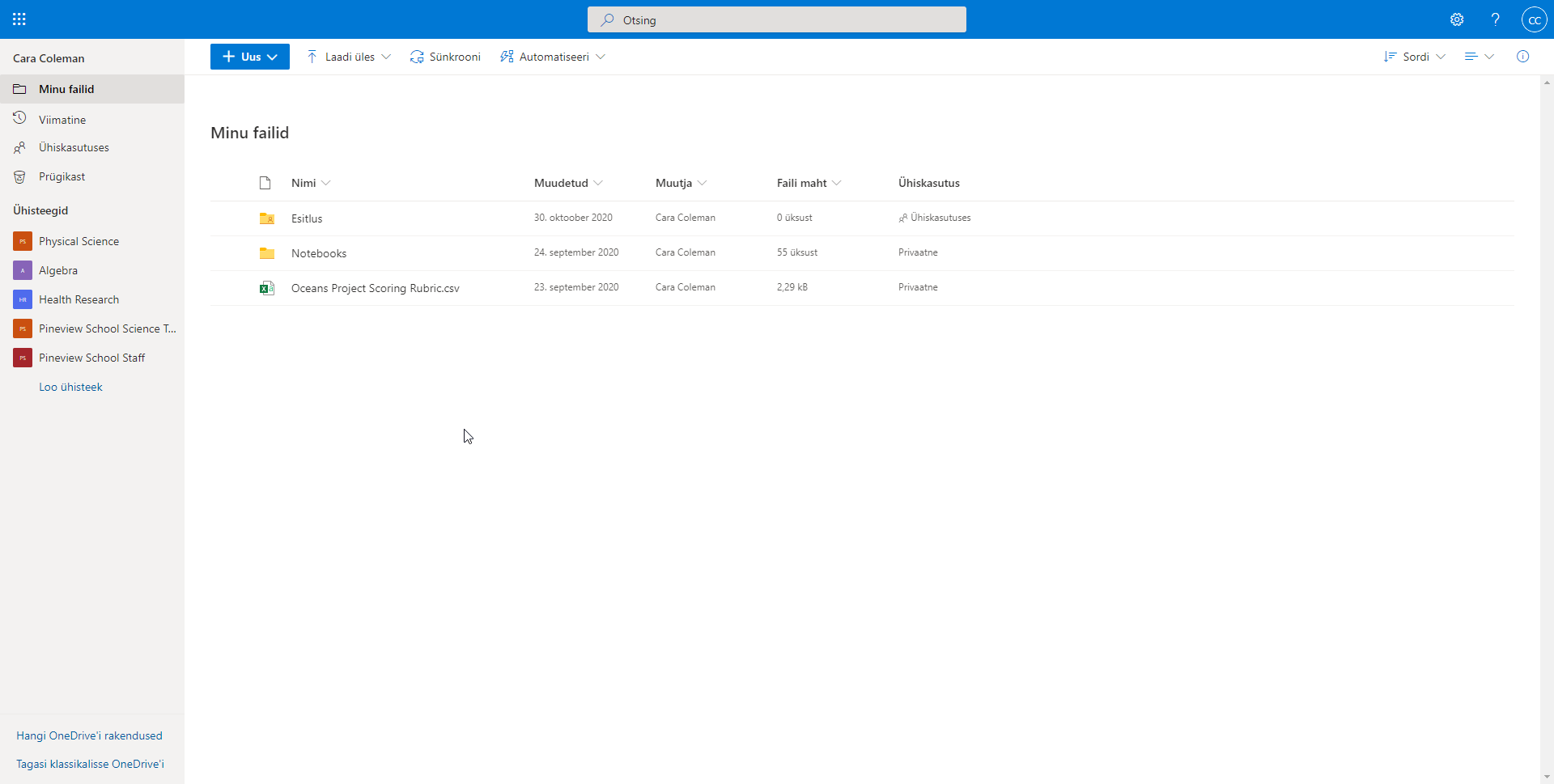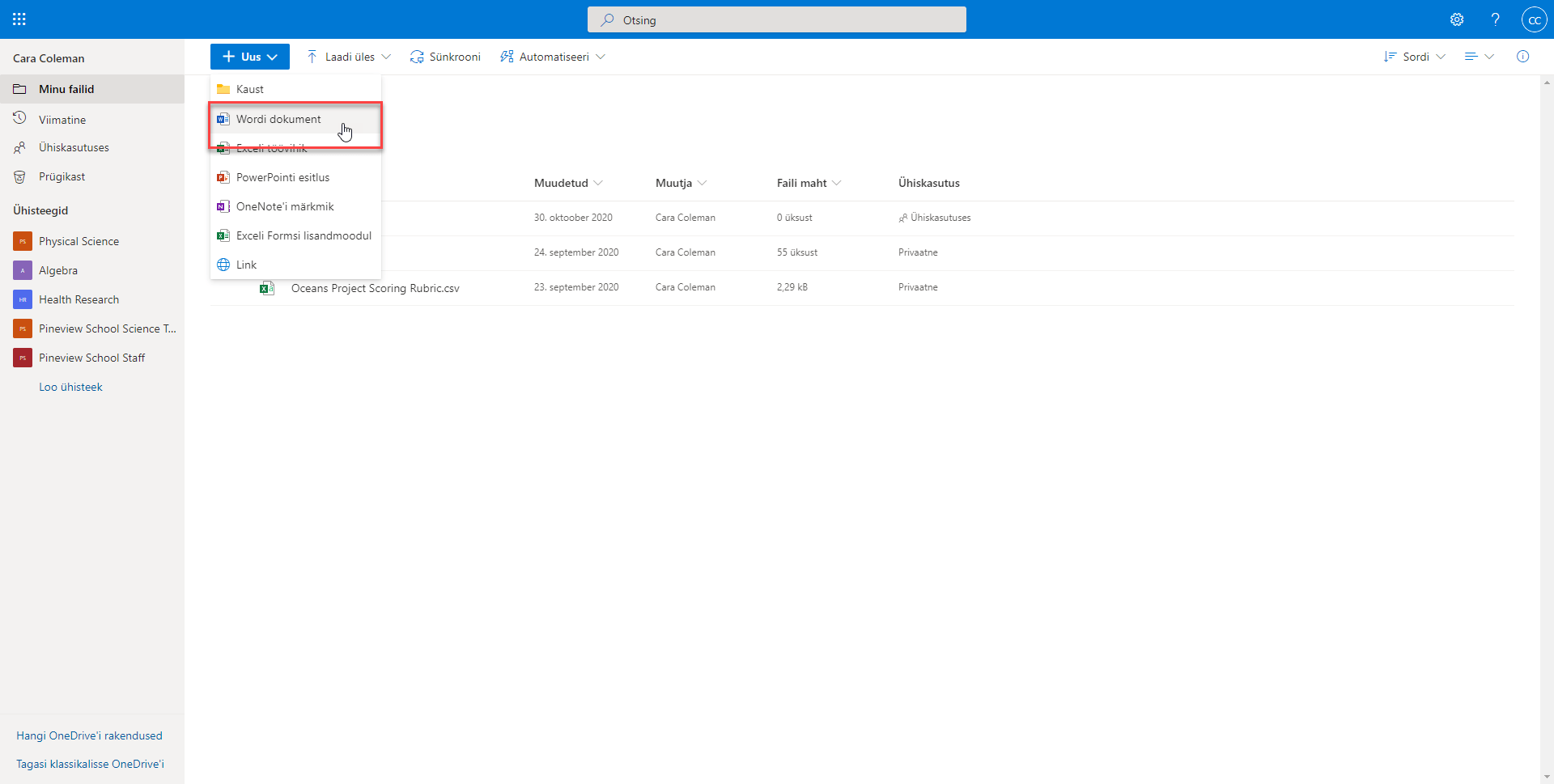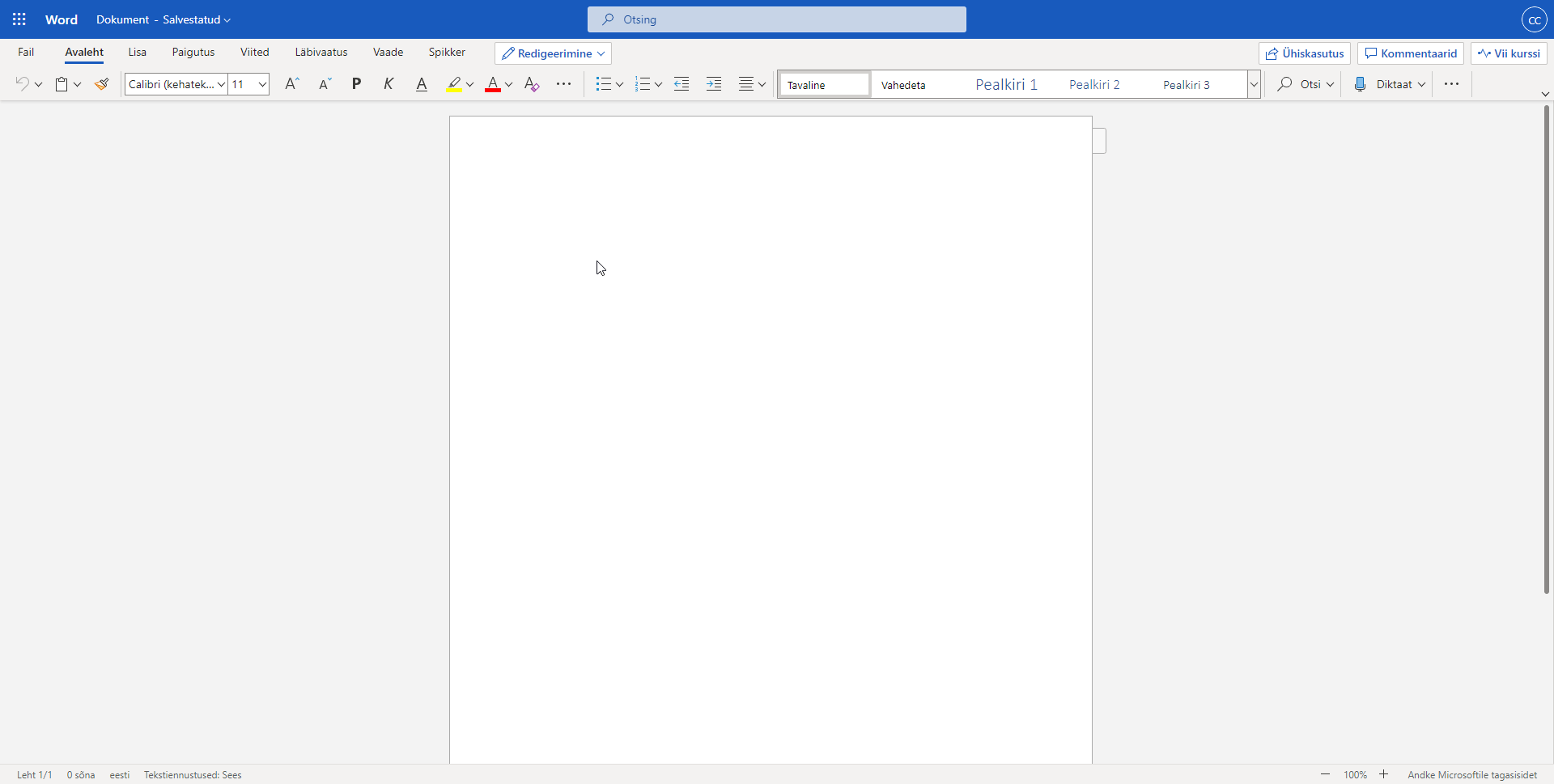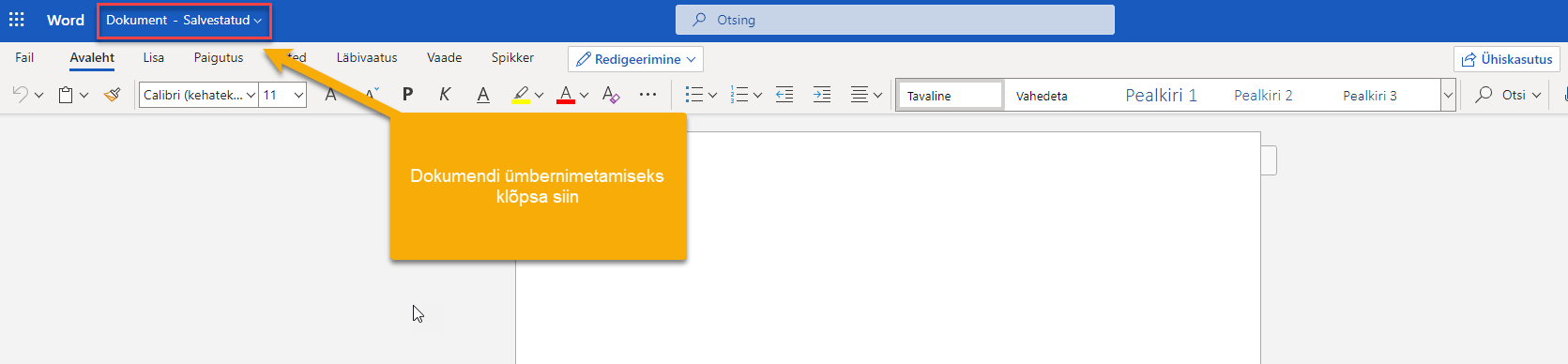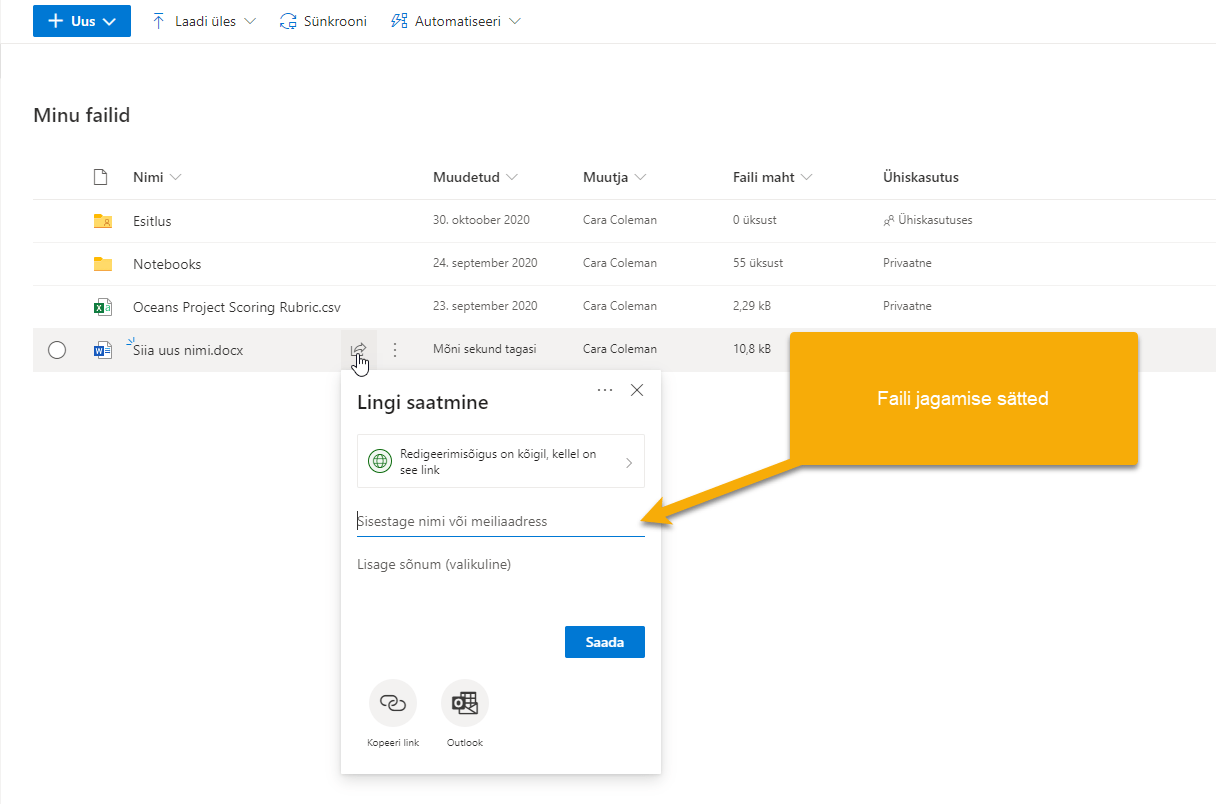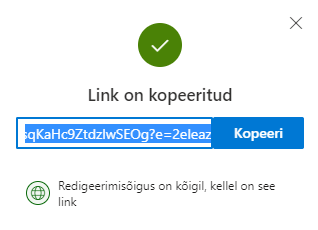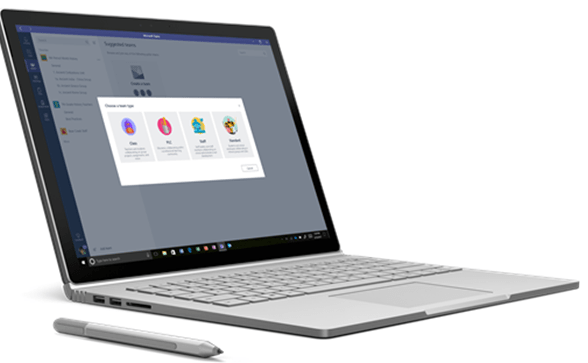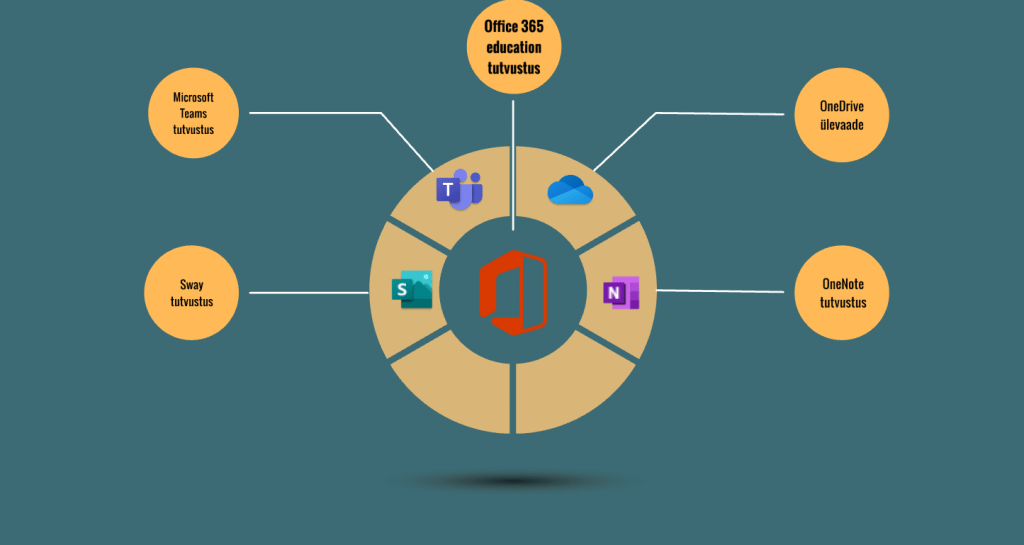
Alustame Office 365 keskkonnaga
Office 365 on Microsofti pilveteenus, mis koondab ühtseks tervikuks parimad Microsofti teenused ja rakendused. Sellel õppeteel on võimalik omandada õppijal omandada üldine arusaam O365 olemusest. Õppetee on loodud alustavale õppijale, kes soovib end O365 teenustega kurssi viia ja sooviks juurutada pilvepõhiseid tehnoloogiaid klassiõppe paremaks läbiviimiseks.
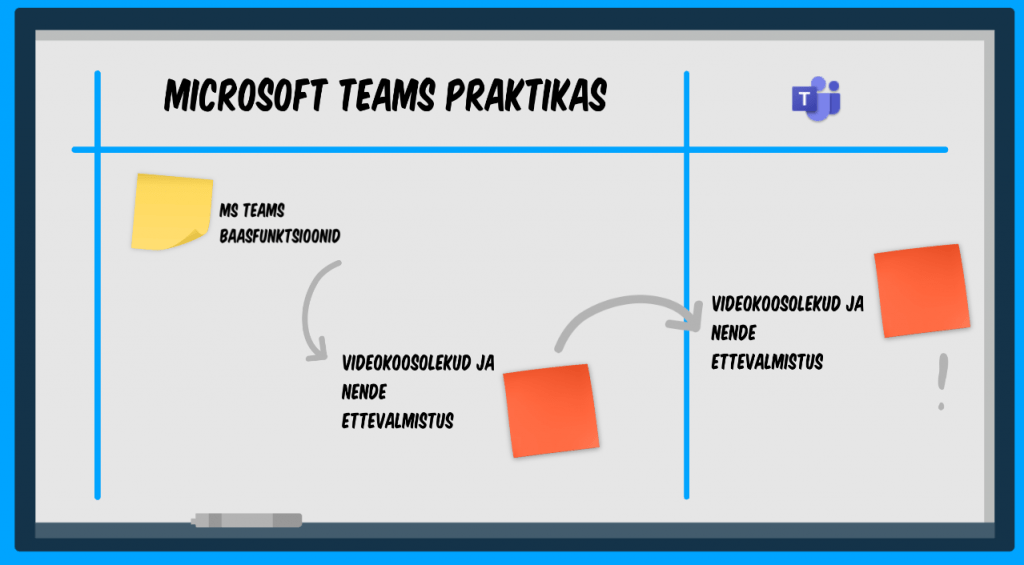
Microsoft Teams on ideaalne distanstõppe tööriist koondades ühtse kasutajaliidese alla paljud O365 teenused. Sellel e-kursusel on võimalik õppijal omandada praktilised oskused Microsoft Teamsi kasutamiseks distantsõppel. Kursus on mõeldud alustavale õppijale, kes soovib oma õppetööd Microsoft Teams abil kaugõppena läbi viia.
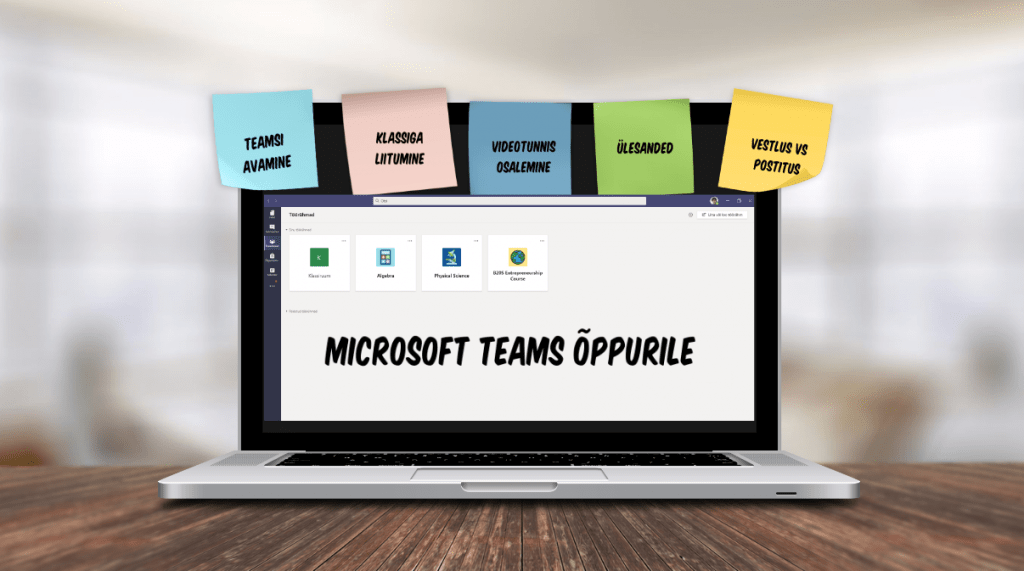
Microsoft Teams on ka õppurile ideaalne töövahend võimaldades ühtses rakenduses osaleda videotundides, suhelda klassikaaslastega, täita koduseid ülesandeid jpm. Sellel e-kursusel õpib õppija MS Teamsi kasutama õpilase rollis. Kursus on mõeldud õpilastele, kelle õppetöö on koolis korraldatud Office 365 vahenditega.